
오늘은 간편하게 Docker ugeek/webdav 이미지를 활용하여 간편하게 WebDav서버를 구축하는 방법을 알려드리겠습니다. WebDav는 Http프로토콜을 통해 원격 파일 시스템에 대한 액세스와 관리 기능을 제공하는 표준입니다.
말이 어렵지만 그냥 손쉽게 설명하자면 파일 서버라고 생각하시면 편합니다.
구글 드라이브를 사용하고 있기에 그닥 필요는 없었지만..
최근 아이폰, 아이패드에서 사용하고 있는 nPlayer의 구글 드라이브 연동이 막혀버리는 바람에..
막혔다기보다 유지보수를 안하고 있어서 구글드라이브 Api연동관련해서 문제가 발생하고 있나봅니다..
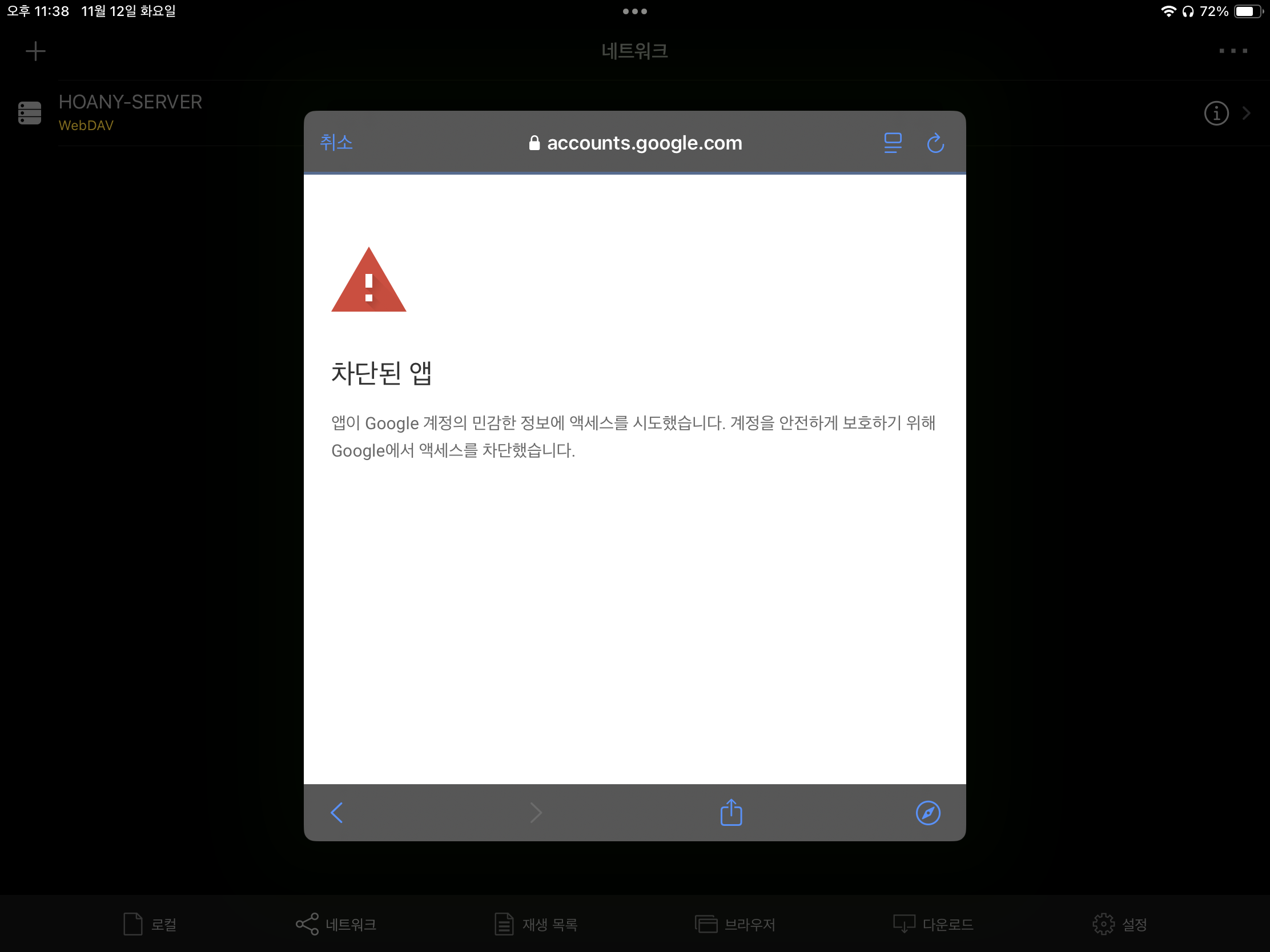
nPlayer에서 구글드라이브에 접근하면 차단된 앱이라는 안내만 나오고 인터넷에 나오는 각종 방법으로 시도했음에도 접속이 불가능 하더군요.
구글드라이브 연동은 패스하고.. nPlayer는 클라우드 이외 다양한 프로토콜을 이용한 네트워크 연동을 지원하는데 그와중에 똭! WebDav를 지원하더군요.
그래서 구축 했습니다..
사실 데스크탑에 구축하는것도 귀찮기도하고 시놀로지 나스같은거 구매해서 하면 좋은데..
역시나 문제는 돈이죠.. 시놀리지 나스는 쓸만한건 적어도 50만원대이고 하드값까지 포함하면..
그래서 그냥 집에서 놀고있는 데스크탑을 활용하기로 했습니다.
https://hub.docker.com/r/ugeek/webdav
https://hub.docker.com/r/ugeek/webdav
hub.docker.com
제가 사용한 방법은 위 도커 이미지를 통해 WebDav서버를 구축하는 아주 손쉬운 방법을 사용했습니다.
docker run
--name webdav
--restart=unless-stopped
-p 80:80 [외부포트:내부포트]
-v [공유하고자 하는 디렉토리 경로]:/media
-e USERNAME=[로그인 아이디]
-e PASSWORD=[로그인 패스워드]
-e TZ=Asia/Seoul [타임존]
-d ugeek/webdav:amd64 [아키텍처]

필요한 설정을 마치고 위 명령어를 실행하면 해당 이미지를 기반으로 도커 컨네이너가 가동되게 됩니다.

저는 집 내부 네트워크에서만 사용하기에 내부 네트워크 WebDav서버가 띄워져있는 컴퓨터의 IP를 입력하고 포트번호는 80 도커 명령어를 실행할때 환경변수로 입력한 아이디와 패스워드를 기입해 줍니다.

기입한 정보를 토대로 접속을 진행하면 도커 명령어 환경변수에 작성한 데스크탑 공유 디렉토리로 접근하여 폴더와 파일 목록들을 확인하실 수 있습니다.
참고!
내부 네트워크에서 접속을 하시려면 꼭 내부 내트워크에 접속중이셔야 합니다. 192.168.1.109라는 아이피는 집에서 사용하고있는 공유기가 제 데스크탑에 부여한 IP로 공유기에 접속한 네트워크에서만 유효한 IP입니다.
집에서 잠깐 필요할때 잠깐잠깐 사용하기 좋았습니다.
요즘같이 10만원대 미니 PC도 많이 있는데 이렇게 서버를 구축하여 도메인 연결해서 외부에서도
사용하면 재미있겠다는 생각도 드네요..
'Tip' 카테고리의 다른 글
| PostMan으로 gRPC요청 하기 (0) | 2024.07.01 |
|---|---|
| intelillJ, webStorm 윈도우 oh my posh 터미널 오류 (1) | 2024.06.09 |
| 개발을 공부하기까지 노트북을 고민하는 분들에게 with OS에 대한 고민 (0) | 2024.05.27 |


